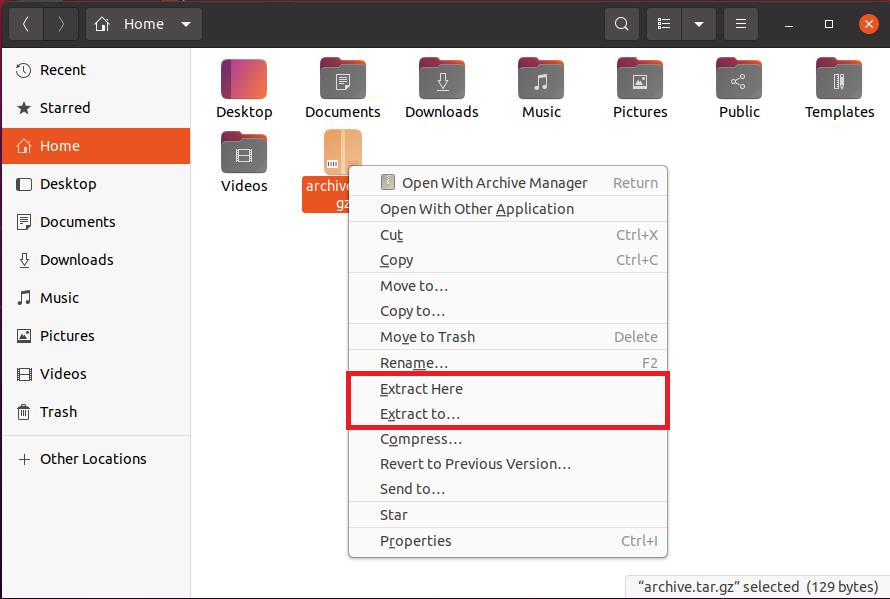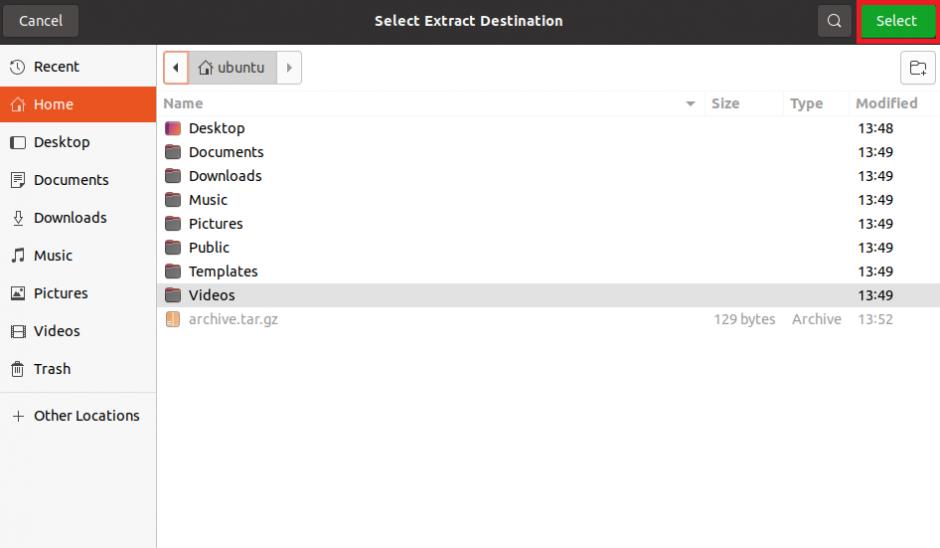Nén tệp là một cách tuyệt vời để tiết kiệm dung lượng trên máy tính. Nếu bạn đã quen với các gói trong Linux, bạn có thể đã gặp phải tệp TAR hoặc TAR.GZ. Trong khi những người dùng có kinh nghiệm biết tệp TAR là gì và cách giải nén nó, những người mới sử dụng Linux có thể gặp một số khó khăn trong việc tìm ra những việc cần làm với nó.
Trong bài viết này, bạn sẽ học cách giải nén và nén các tệp TAR và TAR.GZ, cùng với một số thuật ngữ phổ biến liên quan đến nén và lưu trữ trong Linux.
Các thuật ngữ cơ bản
- Tarball : Tarball là một tập hợp nhiều tệp trong Linux được lưu trữ dưới dạng một tệp duy nhất. Thuật ngữ tarball xuất phát từ chất trám khe gốc than được sử dụng trong các công trình xây dựng. Tarball thường được gọi đơn giản là tệp TAR, viết tắt của Tape Archive . Điều này là do loại tệp TAR ban đầu được tạo ra để lưu trữ dữ liệu trong các băng từ.
- Gzip : GNU gzip là một thuật toán nén tệp được sử dụng để nén các tệp. Phần mở rộng tệp cho gzip là GZ và do đó, bạn có thể suy ra rằng bất kỳ tệp nào kết thúc bằng GZ đều đã được nén bằng thuật toán gzip.
- TAR.GZ : Tệp TAR.GZ là một phiên bản của tarball được nén bằng thuật toán gzip. TAR là phần mở rộng tệp cho tarball, trong khi GZ biểu thị gzip. Phần mở rộng tệp TGZ đôi khi cũng được sử dụng thay vì TAR.GZ.
- Bzip2 : Tương tự như gzip, một số thuật toán nén tệp khác cũng có sẵn, bao gồm bzip2. Khi bạn nén tệp TAR bằng bzip2, tệp đầu ra sẽ có một trong các phần mở rộng sau: TAR.BZ2, TAR.BZ hoặc đơn giản là TBZ.
Cách tạo tệp TAR và TAR.GZ
Tạo tệp lưu trữ là một bước quan trọng khi bạn sao lưu hệ thống tệp Linux của mình. Điều này đảm bảo rằng bản sao lưu của bạn vẫn không bị ảnh hưởng và các tệp không bị hỏng nếu bất kỳ điều gì bị hỏng trên hệ thống của bạn.
Sử dụng Tiện ích tar
Cú pháp cơ bản để tạo tarball nén bằng lệnh tar là:
tar -cvzf archive filename tar -cvzf archive directory
... nơi lưu trữ là tên của tệp nén và tên tệp / thư mục là tệp hoặc thư mục bạn muốn nén bằng tar.
Các cờ c , v , z và f được sử dụng trong lệnh nói trên là viết tắt của Create , Verbose , gzip và Filename .
Lưu ý rằng bạn cần chuyển phần mở rộng tệp (TAR hoặc TAR.GZ) vào tên tệp lưu trữ như sau:
tar -cvzf new.tar.gz big-file.txt tar -cvf new.tar big-file.txt
Để lưu trữ và nén thư mục / Documents bằng tar:
tar -cvzf new.tar.gz ~/Documents
Bạn cũng có thể nén nhiều thư mục và tệp bằng cách tạo một tarball duy nhất. Làm như vậy:
tar -cvzf new.tar.gz ~/Documents ~/Downloads file1.txt file2.txt
Tạo TAR và TAR.GZ bằng 7-Zip
Một cách thay thế để tạo các kho lưu trữ TAR và TAR.GZ là sử dụng 7-Zip. Cú pháp cơ bản để tạo tệp TAR với 7-Zip là:
7z a -ttar archive.tar /folder
... trong đó a biểu thị Thêm một kho lưu trữ, -t biểu thị Loại tệp và tar là viết tắt của loại tệp TAR.
Để thêm thư mục / Downloads vào kho lưu trữ bằng 7-Zip:
7z a -ttar archive.tar /Downloads
7-Zip không cho phép tạo trực tiếp tệp TAR.GZ. Đó là một quá trình gồm hai bước. Đầu tiên, tạo một kho lưu trữ TAR, sau đó nén nó thành một TAR.GZ. Nếu bạn đã có tệp TAR và muốn nén nó bằng 7-Zip, hãy sử dụng định dạng lệnh sau:
7z a archive.tar.gz archive.tar
Lệnh nói trên lấy tệp archive.tar làm đầu vào và nén nó bằng thuật toán gzip. Đầu ra là tệp archive.tar.gz .
Bạn cũng có thể kết hợp cả hai bước vào một lệnh duy nhất.
7z a -ttar -so archive.tar /Downloads | 7z a -si archive.tar.gz
Các cờ -so và -si biểu thị Đầu ra Chuẩn và Đầu vào Chuẩn . Phần đầu tiên của lệnh ghi tệp archive.tar vào đầu ra tiêu chuẩn. Lệnh thứ hai đọc tệp archive.tar từ đầu vào chuẩn và nén nó tương ứng.
Liên quan: 7-Zip đến trên Linux: Đây là cách cài đặt nó ...
Cách giải nén hoặc giải nén TAR và TAR.GZ
Hầu hết thời gian, bạn sẽ có trong tay một gói nén cần giải nén. Trên Linux, có nhiều cách để giải nén các kho lưu trữ đã nén.
Sử dụng Tiện ích tar
Cú pháp cơ bản để giải nén các tệp nén bằng tar là:
tar -xvzf archive.tar.gz tar -xvf archive.tar
... nơi lưu trữ là tên của tệp nén. Cờ -xvzf tập thể lần lượt là viết tắt của Extract , Verbose , gzip và Filename . Bất kỳ thứ gì theo sau tùy chọn -f đều được coi là tệp đầu vào. Lưu ý rằng nếu bạn đang làm việc với các tệp TAR, bạn có thể xóa cờ -z khỏi các lệnh.
Bạn cũng có thể giải nén nội dung của tệp nén vào một vị trí cụ thể như sau:
tar -xvzf archive.tar.gz -C /Downloads tar -xvf archive.tar -C /Downloads
Lệnh nói trên sẽ giải nén tệp archive.tar.gz vào thư mục / Downloads .
Để xem nội dung của một kho lưu trữ trước khi giải nén nó:
tar -ztvf archive.tar.gz tar -tvf archive.tar
... trong đó z , t , v và f là viết tắt của gzip , List , Verbose và Filename .
Bạn có thể chọn các tệp để giải nén từ kho lưu trữ. Để làm như vậy, chỉ cần chuyển tên tệp bằng lệnh mặc định.
tar -xvzf archive.tar.gz file1 file2
Tương tự, bạn cũng có thể giải nén các thư mục cụ thể từ kho lưu trữ.
tar -xvzf archive.tar.gz directory1 directory2
Sử dụng cờ --exclude để chỉ định tên của các tệp mà bạn không muốn giải nén.
tar -xvzf archive.tar.gz --exclude=/Downloads --exclude=file1.txt
Giải nén các tệp TAR và TAR.GZ với 7-Zip
Bạn cũng có thể giải nén một kho lưu trữ nén bằng 7-Zip. Cú pháp cơ bản là:
7z x archive.tar
... trong đó x là viết tắt của Extract .
Đối với tệp TAR.GZ, bạn sẽ phải giải nén tệp nén đã nén thành TAR, sau đó giải nén thêm tệp TAR bằng 7-Zip.
7z x archive.tar.gz 7z x archive.tar
Để giải nén trực tiếp kho lưu trữ TAR.GZ bằng một lệnh duy nhất:
7z x -so archive.tar.gz | 7z x -si -ttar
Trích xuất TAR và TAR.GZ bằng đồ họa
Hầu hết các bản phân phối Linux đều có trình quản lý lưu trữ được cài đặt sẵn. Giải nén các tệp TAR và TAR.GZ chỉ bằng vài cú nhấp chuột bằng GUI.
Tìm tệp lưu trữ đã nén và nhấp chuột phải vào tệp đó để hiển thị menu.
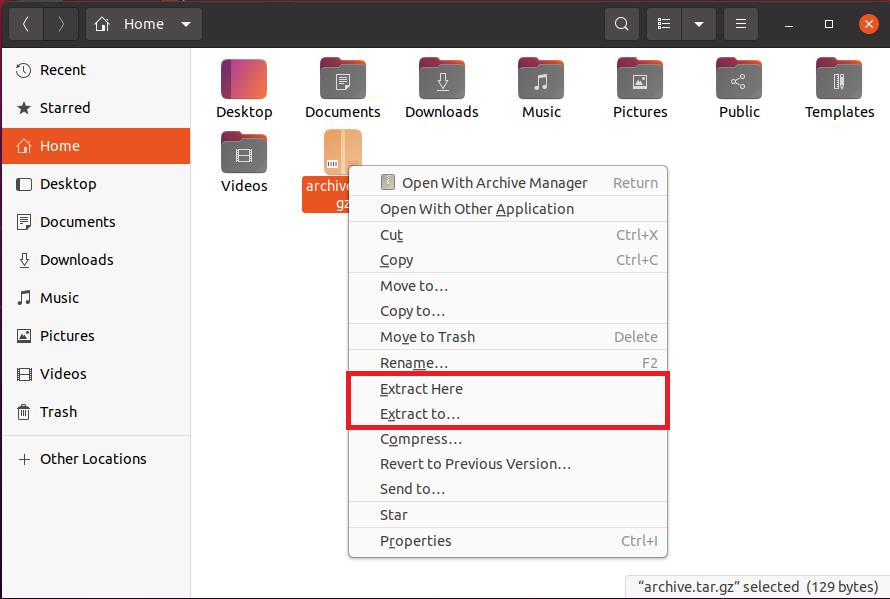
Nhấp vào tùy chọn Extract Here để giải nén nội dung của tệp. Hệ thống sẽ giải nén tất cả các tệp vào thư mục hiện tại của bạn theo mặc định.
Nếu bạn muốn giải nén các tệp vào một thư mục khác, hãy nhấp vào tùy chọn Extract To . Một cửa sổ trình duyệt tệp sẽ mở ra. Chọn vị trí thích hợp và nhấp vào Chọn để giải nén tệp vào vị trí đó.
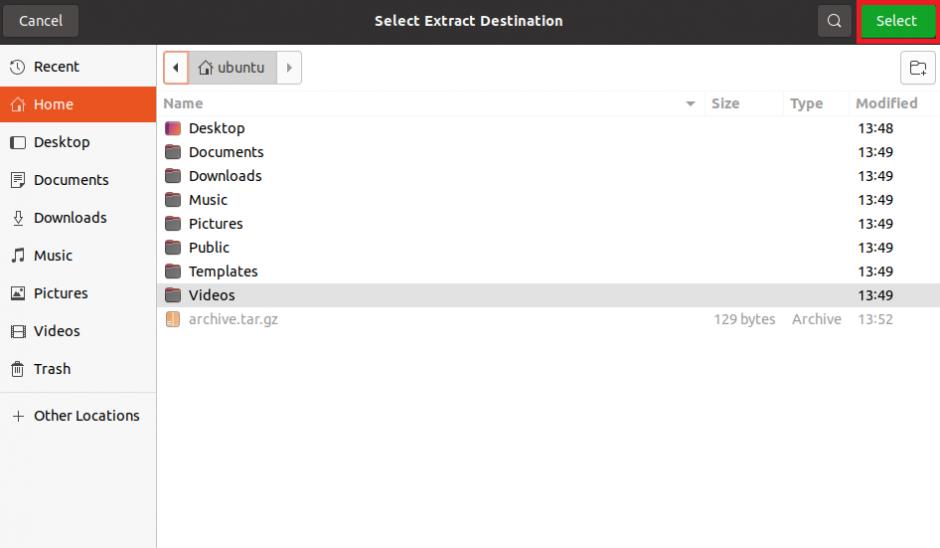
Tiết kiệm bộ nhớ và băng thông trên Linux
Khi bạn muốn chia sẻ nhiều tệp với người khác, nén các tệp đó vào một kho lưu trữ TAR duy nhất là giải pháp hiệu quả nhất. Ngoài việc chiếm ít dung lượng hơn trên bộ nhớ hệ thống của bạn, các kho lưu trữ được nén sử dụng ít băng thông máy chủ hơn khi được nhiều người dùng tải xuống.
Tệp GZ không là gì ngoài một tệp được nén bằng thuật toán gzip. Bạn có thể sử dụng tiện ích gzip GNU chính thức để trích xuất nội dung của tệp lưu trữ nén. Nếu tệp bạn đang xem là TAR.GZ, sử dụng tar hoặc 7-Zip để giải nén tệp sẽ là lựa chọn đơn giản hơn nhiều.